今回はPCをゲームコントローラーF310rで操作する方法のご紹介です、ごろ寝しながらのPC操作に便利な入力デバイスは色々ありますよね、例えば小型のトラックボールやリモコン型マウス、リング型の入力デバイスやタッチパッドなんかもあります、今回はLogicoolのゲームコントローラーF310rを使用して、PCのマウス操作やキーの入力を行えるように設定してみたいと思います、意外とごろ寝しながらのPC操作に快適でした、使用する機器はLogicoolのゲームコントローラー「F310r」、それとLogicoolのサイトでダウンロード出来るLogicool® ゲームソフトウェアを使用します、こちらはゲーム毎のプロファイルを作成してボタンのカスタマイズを行えるソフトです、最終更新日が2010年とかなり古いソフトですが私の環境では問題なく使用出来ています、対応OSにWindows10はあるのですがWindows11は記載がありません、ですのでWindows11で使用できるかは分かりませんのでご注意ください、ちなみにこちらでご紹介しているソフトウェアとは別物です、Logicool Gのゲームパッド製品ページでF710やF310のページを開き、サポート→ダウンロードを選択してLogicool® ゲームソフトウェアをダウンロードしてインストールしてください。
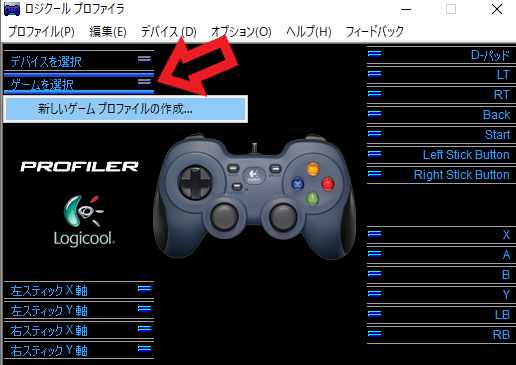
まず最初にプロファイルの作成を行います、「ゲームを選択」をクリックして「新しいゲーム プロファイルの作成」をクリックします。
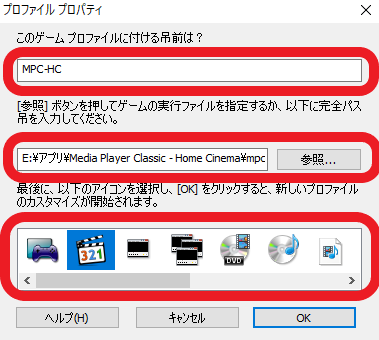
プロファイルのウィンドウが表示されますので、上から「プロファイル名」「実行ファイル」「アイコン」を設定します、プロファイルの名前やアイコンは適当で大丈夫です、実行ファイルはコントローラーを使用しないアプリを指定しておきましょう、今回は動画プレイヤーのMPC-HCの実行ファイルを設定しました、このままだとMPC-HCでのみ設定した操作を行えますが、最後にMPC-HC以外でもカスタマイズした操作を行えるようになりますのでご安心ください。
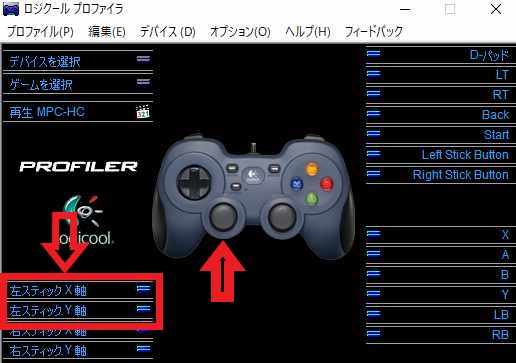
次に作成したプロファイルのコントローラーのカスタマイズを行います、まずはマウスのカーソルを操作出来るようにカスタマイズします、今回は左のスティックで操作を行えるようにカスタマイズしてみましょう、「左スティックX軸」と「左スティックY軸」の2つをクリックしてそれぞれカスタマイズします。
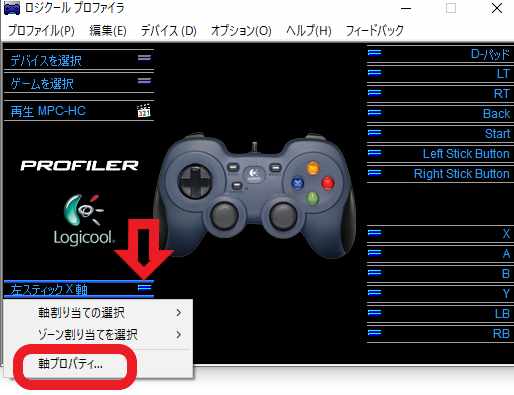
選択するとメニューが表示されますので「軸プロパティ」をクリックしてください。
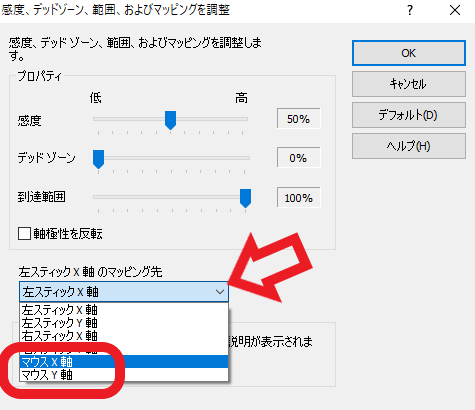
「左スティックX軸のマッピング先」を左スティックX軸からマウスX軸に変更しOKボタンをクリック、「左スティックY軸のマッピング先」も左スティックY軸からマウスY軸に変更してOKボタンをクリックしてください、これで左スティックでマウスのカーソルを操作出来るようになります、カーソル速度は遅く感じると思いますので、Windows側でカーソル速度の設定を上げておくと快適に使用できます、カーソル速度の設定は「Windowsで最初に設定しておくと便利なマウス設定」でご紹介しています。
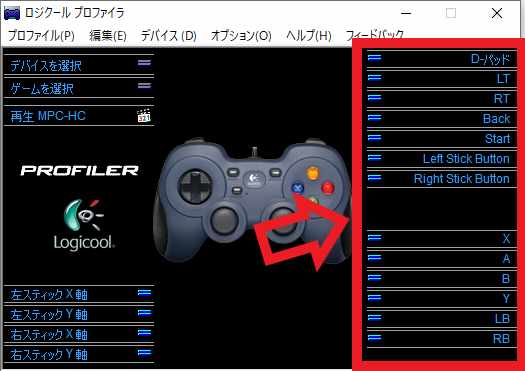
次はゲームパッドのボタンにマウスのボタンやキーボードのキーを設定していきます。

まずはマウスのボタンを設定してみましょう、右クリックや左クリックを登録したいボタンをクリックしてメニューを表示します、上の画像の赤枠で囲ってある箇所からマウスのボタンを選択してください。

マウスのボタンを登録出来たら次はキーボードのキーを設定します、先程同様にキーを設定したいボタンを選択して「キーストロークの選択」→「新しいキーストローク」をクリックします。
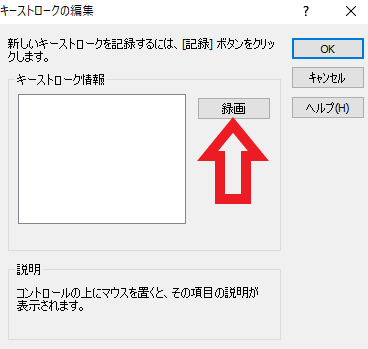
キーストロークの編集ウィンドウが表示されますので、録画ボタンを押した後設定したいキーボードのキーを入力します、お隣のキーストローク情報に入力したキーが表示されたら「OK」ボタンを押して終了です、登録出来るキーやボタンの数も限りがありますので厳選してみてください、ちなみに私はマウスの「右クリック」「左クリック」、スクロール用にキーボードの「↓」と「↑」キー、同じくスクロール用に「PageUp」と「PageDown」キー、そしてマウスとキーボードで操作するタイプのゲームをする時によく使用するので「ctrl」と「Space」キーを登録してあります、メッセージの早送りやメッセージウィンドウの消去で必要なのですよね。
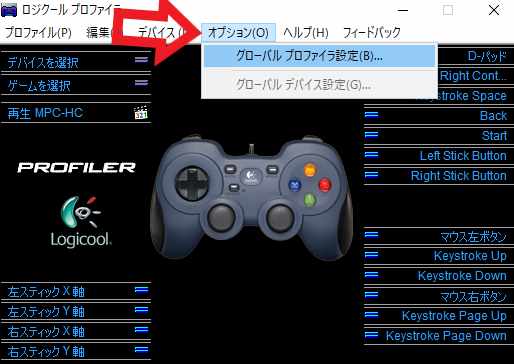
プロファイルの設定が全て終わったら選択した実行ファイルのアプリ以外でも使用出来るように設定を行います、上部から「オプション」を選択して「グルーバル プロファイラ設定」をクリックしてください。
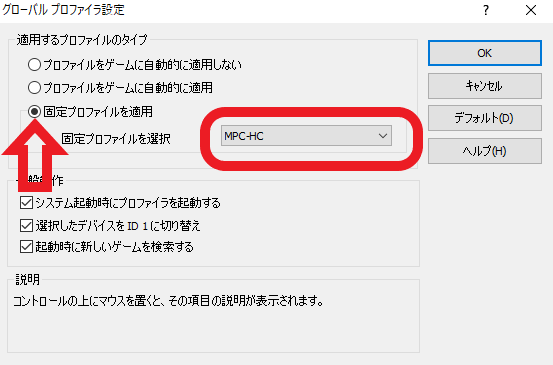
「固定プロファイラを選択」で今回作成したプロファイラを選択します、次に適用する「プロファイラのタイプ」から「固定プロファイラを適用」にチェックを付けてください、これでプロファイルで選択した実行ファイル以外でもカスタマイズした操作を行うことが出来ます、ゲームパッドを通常通りゲームで使用したい場合は「固定プロファイラを適用」から別のタイプにチェックを付けてください、試してみたらゲームパッドでのPC操作が結構快適だったので、コードレスのゲームパッドF710も試してみたくなりました、コード無い方が絶対ごろ寝操作は快適ですよね。

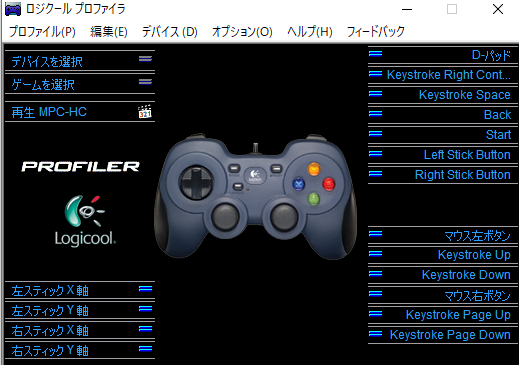
![[商品価格に関しましては、リンクが作成された時点と現時点で情報が変更されている場合がございます。] [商品価格に関しましては、リンクが作成された時点と現時点で情報が変更されている場合がございます。]](https://hbb.afl.rakuten.co.jp/hgb/2c3dc71e.7e5a03a1.2c3dc71f.b11f60fd/?me_id=1386625&item_id=10000185&pc=https%3A%2F%2Fthumbnail.image.rakuten.co.jp%2F%400_mall%2Flogicool%2Fcabinet%2Fprd%2Fg_sw_pads%2Ff310r%2Ff310r_01_r.jpg%3F_ex%3D240x240&s=240x240&t=picttext)

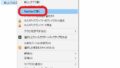
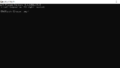
コメント